1、点击“开始”,找到“设置”。
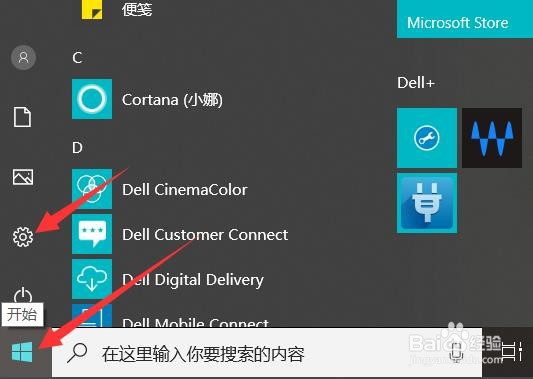
2、点击“更新和安全”。
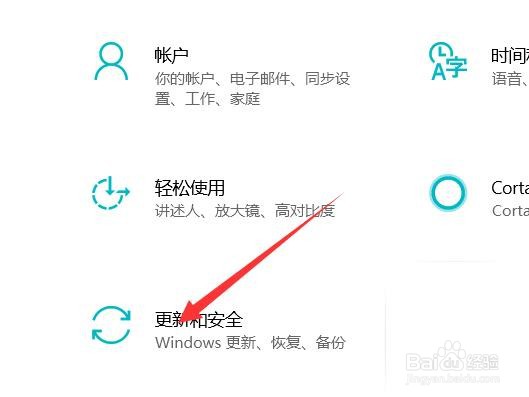
3、点击左侧的“恢复”选择“立即重新启动”。

4、进入安全操作后点击“疑难解答”。

5、再选择“高级选项”

6、点击“启动修复”

7、按一下键盘上的4或F4即可进入安全模式啦!

时间:2024-10-13 01:25:52
1、点击“开始”,找到“设置”。
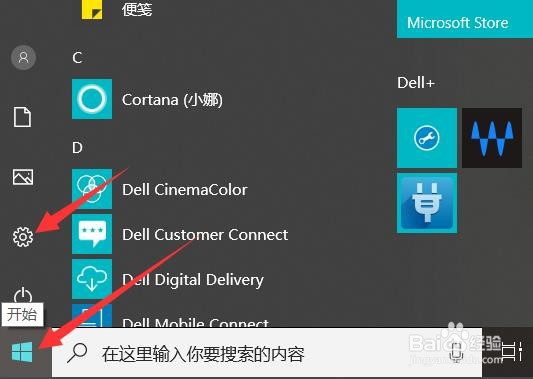
2、点击“更新和安全”。
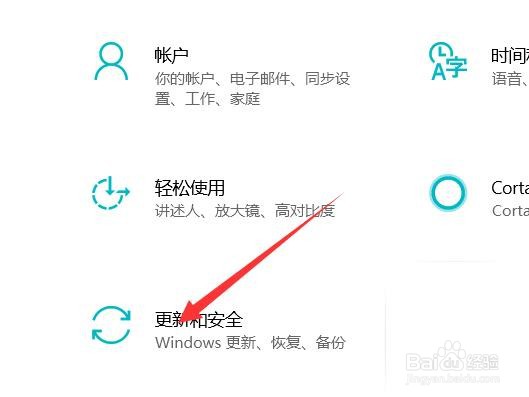
3、点击左侧的“恢复”选择“立即重新启动”。

4、进入安全操作后点击“疑难解答”。

5、再选择“高级选项”

6、点击“启动修复”

7、按一下键盘上的4或F4即可进入安全模式啦!

